O que é o Google Analytics? E como usá-lo em seu site?
Publicados: 2021-06-03Quer saber o que é o Google Analytics? Você sabe como usá-lo em seu site? Este guia irá ajudá-lo.
O Google Analytics é uma ferramenta online gratuita que permite rastrear e analisar o tráfego do seu site. Além disso, mostra como os visitantes se comportam ou interagem em seu site. Mas muitos iniciantes acham complexo de usar e não o usam.
Por outro lado, o Google Analytics é o serviço de análise digital mais usado, entre muitas ferramentas de análise alternativas. Mas por que?
Para responder a essas perguntas, compilamos este artigo para mostrar como o Google Analytics funciona. Além disso, este post mostrará como o uso do Google Analytics ajudará a melhorar seu site.
Vamos começar.
R. O que é o Google Analytics? E o que faz?
O Google Analytics (abreviado GA) é uma ferramenta online gratuita de análise da web fornecida pelo Google. É uma ferramenta de rastreamento que coleta dados de sites ou aplicativos e gera relatórios úteis sobre os usuários de seu site e como eles interagem com seu site.
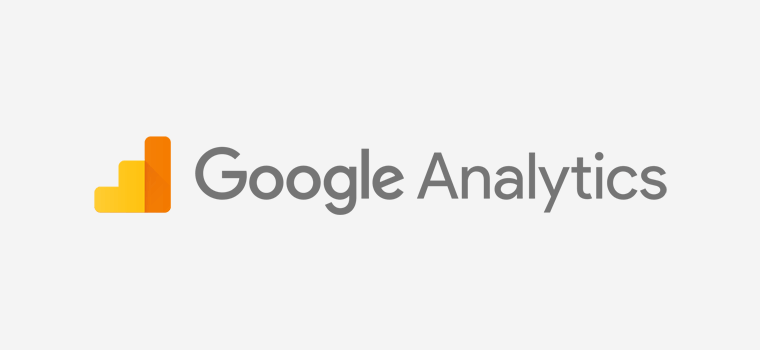
Com o Google Analytics, você pode aprender:
- quantos usuários estão visualizando seu site,
- número de visualizações que uma página ou conteúdo recebeu,
- quem são os usuários do seu site (idade, sexo, dispositivo dos usuários),
- de onde são (idioma, localização),
- como eles encontraram seu site (por meio de um link direto, mídia social, mecanismo de pesquisa ou anúncios),
- com quais páginas do seu site eles estão mais engajados,
- como eles estão usando seu site (rolando, clicando),
- e mais.
Todas essas métricas ajudam você a conhecer melhor seus clientes ou visitantes e o desempenho real do seu site. Então, com a ajuda deles, você pode tomar decisões informadas sobre o seu negócio . E estratégias baseadas em dados reais certamente fornecerão melhores resultados do que aquelas feitas por adivinhação.
Em poucas palavras, o Google Analytics é uma ferramenta de crescimento essencial que todo site precisa para crescer. Ele fornece insights necessários para entender melhor seus clientes ou visitantes e criar melhores estratégias de crescimento.
Agora, vamos conferir um exemplo de como usar o Google Analytics!
Por exemplo – digamos que você tenha uma loja online. Agora você quer saber como os visitantes usam seu site. Então, é aqui que o Google Analytics é útil.
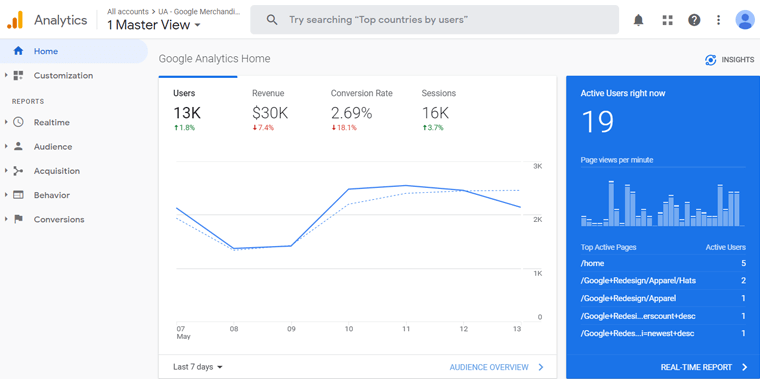
O Google Analytics fornece o número exato de visitantes de sua loja , total de visualizações de página , taxa de conversão , receita etc. Além disso, você pode saber de onde vêm os usuários , o dispositivo usado por eles etc.
Estes são apenas alguns tipos comuns de relatórios que você obterá do Google Analytics. Explicaremos outros tipos de métricas nas seções a seguir.
B. Importância do Google Analytics (7 principais razões para usá-lo)
Nesse mercado competitivo, criar um site é apenas o primeiro passo. Em seguida, você deve iniciar várias estratégias de crescimento e marketing para expandir seu site.
Entre muitas estratégias de crescimento, o Google Analytics desempenha um papel vital para ajudar no crescimento do seu negócio. Ele permite que você monitore o tráfego do seu site em tempo real e avalie o desempenho do seu site.
Com base nos resultados, você pode melhorar seu site para melhorar a experiência do usuário e a conversão. Consequentemente, isso leva a um site bem-sucedido e lucrativo e permite que você fique à frente da concorrência.
Aqui listamos alguns pontos sobre a importância do Google Analytics e como ele auxilia no crescimento do seu negócio.
1. Ferramenta abrangente para verificar o tráfego do seu site
O Google Analytics é uma ferramenta poderosa que permite medir e analisar o tráfego que chega ao seu site. Ele informa o número total de visitantes em seu site, incluindo usuários novos ou recorrentes, e todas as interações com o site.
Além disso, você entenderá o relatório demográfico do público, o dispositivo usado, o interesse deles no conteúdo do seu site e muito mais.
2. Maneira fácil de revisar suas estratégias
O Analytics fornece estatísticas e dados detalhados sobre seu site. Ele mostra o envolvimento dos visitantes no conteúdo do seu site para comparar o melhor e o conteúdo de baixo desempenho. Além disso, você pode verificar se seus esforços de SEO estão funcionando ou não.
Essas informações realmente ajudam a saber o que o público do seu site espera do seu site. Assim, você pode melhorar o conteúdo e os produtos do seu site e atingir mais público.
3. Tome decisões baseadas em dados para o seu negócio
Decisões orientadas por dados significam trabalhar em direção às metas de negócios, verificando e analisando as informações de negócios. O Google Analytics fornece as ferramentas que coletam, extraem, formatam os dados, o que proporciona uma compreensão mais profunda da experiência do cliente.
Assim, com essas informações, você pode tomar uma decisão mais inteligente para seus objetivos de negócios.
4. Fácil Integração Marketing do Google
O Google Analytics fornece informações valiosas sobre seu site e vincula sua conta do GA a várias outras ferramentas de marketing do Google. Essas ferramentas incluem Google Search Console, PageSpeed Insights, Google AdSense, etc.
Da mesma forma, as ferramentas de marketing são essenciais para acompanhar o desempenho de suas atividades de marketing no Google Analytics.
5. Ajuda a melhorar o SEO do seu site
O Google Analytics coleta relatórios sobre o desempenho do seu site. Este relatório ajuda a identificar as páginas lentas do seu site, palavras-chave de pesquisa, pesquisa orgânica que seu site está recebendo e muito mais.
Assim, olhando para esses relatórios, você pode trabalhar nele e entregar o melhor ao seu público, o que melhora automaticamente o SEO do seu site.
6. Desfrute de uma ferramenta poderosa gratuitamente
A melhor parte é que o Google Analytics está disponível totalmente gratuito. Você só precisa de uma conta do Google para usar o Analytics em seu site.
C. Como funciona o Google Analytics?
Como sabemos, o Google Analytics coleta dados dos visitantes e gera um relatório. Mas como isso funciona? Em suma, ele reúne informações do usuário, processa-as e gera um relatório de fácil leitura.
Vamos explicar os 3 passos em detalhes.
- Coleção de dados
- Processamento de dados
- Relatórios
Agora, vamos ver os 3 passos com mais detalhes.
1) Coleta de dados
Para rastrear seu site, você precisa criar uma conta do Google Analytics e adicionar os detalhes do seu site a ela.
Depois disso, você receberá um código de rastreamento que deve adicionar ao seu site em cada página em que deseja coletar dados. O código de acompanhamento Ié um pequeno código Javascript que acompanha a interação do usuário que ocorre em seu site. Parece algo na captura de tela abaixo.
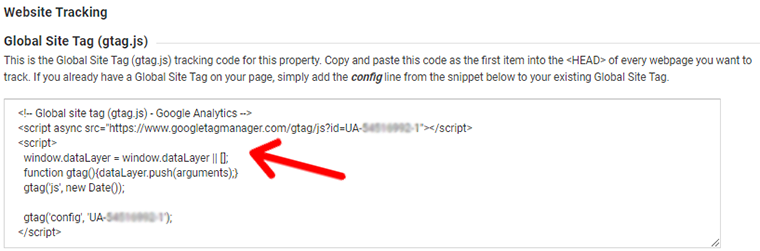
Assim que o código de rastreamento estiver configurado em seu site, o Google Analytics colocará um cookie no navegador do usuário. Usando o cookie, ele começará a coletar informações sobre seus usuários e suas atividades em seu site.
Quando os usuários começam a interagir em seu site, o código de acompanhamento gera um ' hit ', enviando-o para o Google Analytics. O hit coleta todas as informações sobre a interação dos usuários no momento e momento exatos.
Além disso, o Google Analytics agrupa a atividade do usuário em um período de tempo chamado ' Session .' A sessão começa quando o usuário entra em seu site e visita a primeira página. Se um usuário estiver inativo no site por 30 minutos, a sessão será encerrada e uma nova sessão será iniciada.
2) Processamento de Dados
Depois que os dados são coletados no servidor GA, ele processa os dados e os formatos para gerar relatórios. Ele processa as solicitações de hit, aplica filtros, etc.
Ao processar dados, o Analytics organiza os dados em diferentes categorias, como se o dispositivo do usuário é móvel ou navegador e outros fatores. Depois disso, ele transforma os dados em dimensões, métricas e os armazena no banco de dados.
3) Relatórios
Depois que os dados forem processados, eles estarão prontos para serem exibidos no painel de análise. Este relatório fornece um registro de como um usuário se comporta com seu site.
Você pode acessar seus dados do Google Analytics acessando https://analytics.google.com/analytics/. Mas certifique-se de ter feito login na sua Conta do Google que você usou para criar sua conta do GA.
D. Como configurar o Google Analytics? (Passo a passo)
O Google Analytics é uma ferramenta gratuita de análise de sites oferecida pelo Google. Portanto, requer apenas uma conta do Google para configuração e uso. Como outros serviços gratuitos do Google, você pode usar essa ferramenta gratuitamente, basta se inscrever com sua conta.
Depois de criar sua conta do Google Analytics, você deve adicionar seu site à sua conta do Analytics. Depois de adicionado, você receberá um código de rastreamento que deve ser adicionado ao seu site para permitir que o Google Analytics comece a rastrear seu site.
Portanto, o processo de configuração do Google Analytics tem principalmente 2 etapas:
- Crie uma conta do Google Analytics e adicione seu site
- Encontre o código de rastreamento e adicione-o ao seu site.
Explicaremos essas etapas em detalhes abaixo. Continue lendo.
Etapa 1. Configure uma conta do GA, adicione a propriedade do seu site
1. Vá para a página inicial do Google Analytics clicando neste link. Em seguida, clique em ' Configurar gratuitamente .' Agora, faça login através da sua Conta do Google.
Você não precisa criar uma nova Conta do Google para o Google Analytics se já tiver uma. Caso contrário, crie um e planeje mantê-lo para sempre porque, com isso, você pode ter acesso ao GA.
2. Depois de fazer login, clique em ' Iniciar medição '.
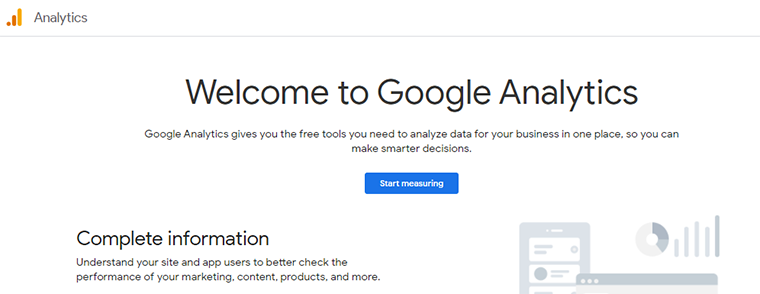
3. Agora, você precisa adicionar um nome de conta . Além disso, verifique se você está usando um nome de conta apropriado que corresponda ao seu site ou empresa. Clique em Avançar na parte inferior da página.
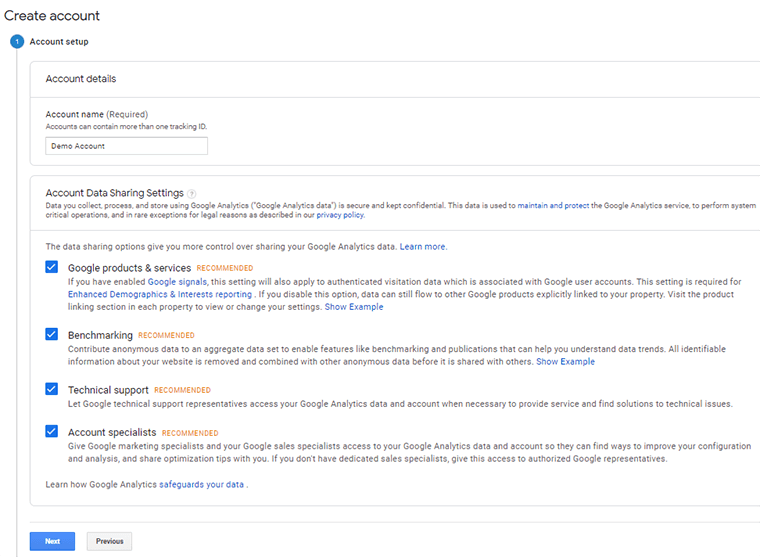
4. Escolha se deseja medir um site ou aplicativo . Aqui escolhemos o site.
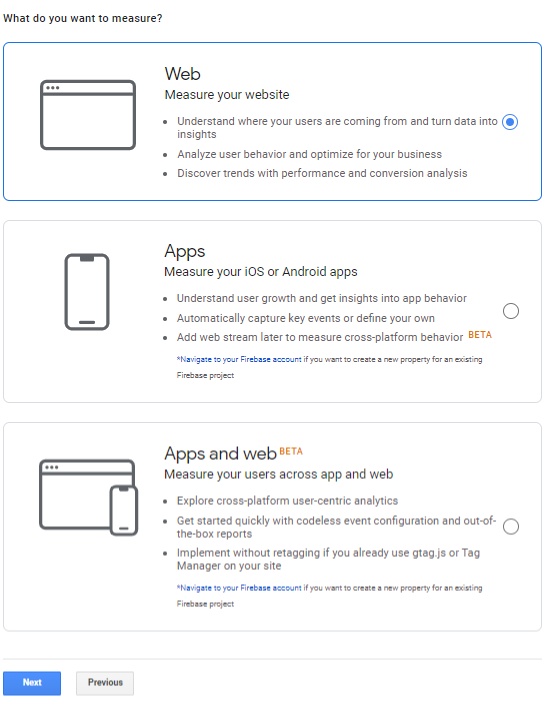
5. Depois disso, configure a propriedade do seu site. Sem demora, adicione alguns detalhes sobre seu site, como:
- Digite o nome do site (www.sitesaga.com)
- URL do site (https://www.sitesaga.com/)
- Categoria do setor – Selecione a opção que representa o seu site.
- Defina seu fuso horário local.
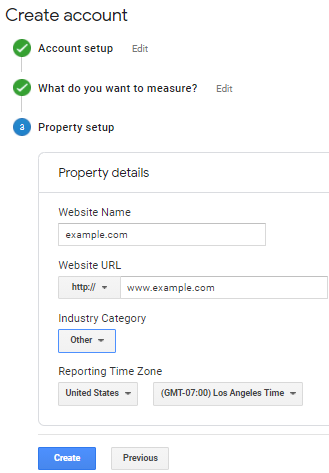
Na próxima tela, você deve aceitar os 'Termos de processamento de dados' conforme exigido pelo GDPR e 'Controlador de medição do Google – Termos de proteção de dados do controlador'.
Clique em ' Aceito '. Portanto, esta é a etapa final na configuração da conta do Google Analytics
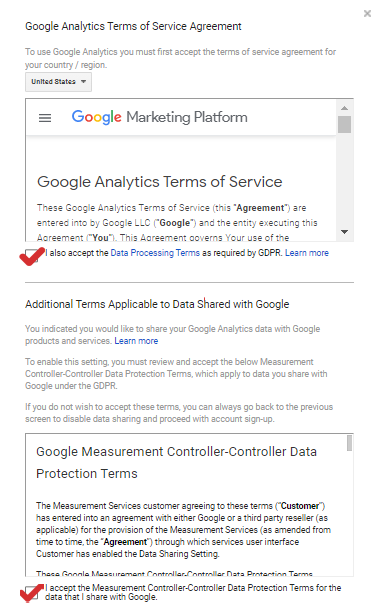
7. Por fim, você receberá um código de rastreamento que deverá adicionar ao seu site.
Etapa 2. Instale o código de acompanhamento do Google Analytics em seu site
Depois de configurar uma conta do Analytics, você receberá o código do Google Analytics. Navegue até o painel do GA e, na parte inferior, você verá a seção Admin . Clique nele e você verá uma nova tela com várias opções.
Selecione Informações de Rastreamento e, em seguida, Código de Rastreamento . Lá você verá uma caixa com código.
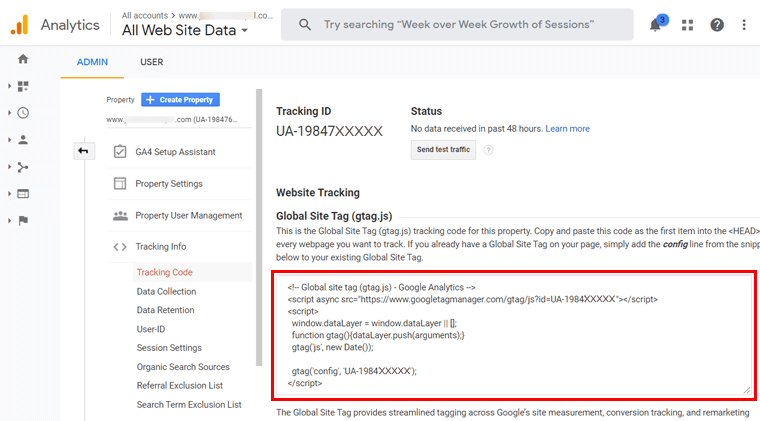
Agora, você deve adicionar este código ao cabeçalho <HEAD> do seu site. Você pode fazer isso de diferentes maneiras, dependendo da plataforma do seu site. Aqui, vamos mostrar alguns métodos.
- Instalando o Google Analytics no site WordPress
- Conectando o Google Analytics no Blogger
- Adicionando o Google Analytics ao Wix
- Adicionando o código de acompanhamento do Google Analytics à Shopify
- Instalando o Google Analytics no site Squarespace
- Adicionando o Google Analytics a um site HTML estático
Vamos começar com um breve tutorial sobre como adicionar o Google Analytics ao WordPress.
i) Instalando o Google Analytics no site WordPress
Instalar o Google Analytics em um site WordPress é extremamente fácil. O Google fornece um plug-in chamado Site Kit para conectar facilmente o Google Analytics ao WordPress.
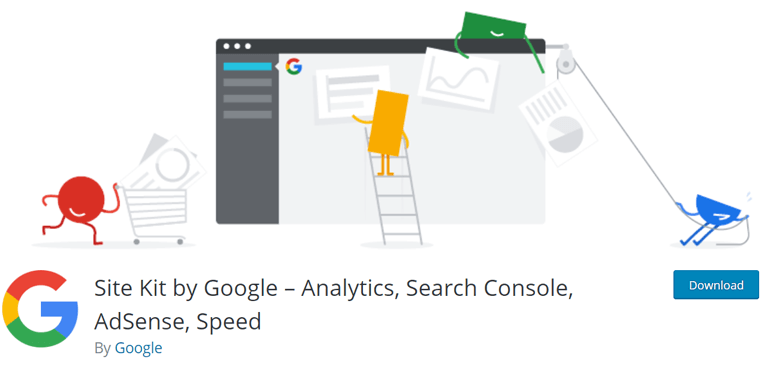
Este plugin conecta não apenas o Google Analytics, mas também outras 5 ferramentas de marketing úteis do Google. São eles: Google Search Console, AdSense, PageSpeed Insights, Optimize e Tag Manager.
Instale o plug-in do WordPress do Site Kit
Para começar, faça login no painel do seu site WordPress. Em seguida, vá em ' Plugins > Adicionar Novo ' no menu, pesquise o plugin e instale-o.
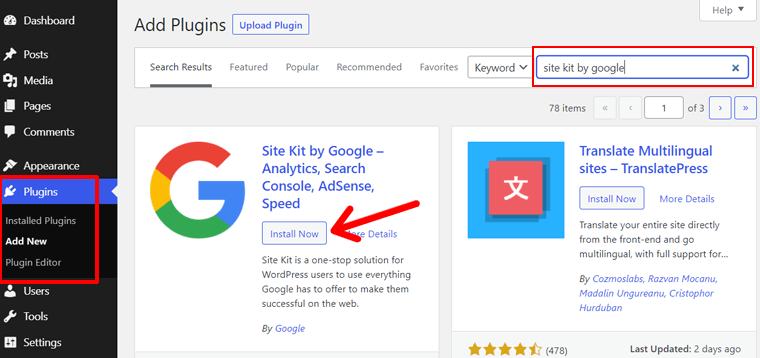
Para mais detalhes, consulte nosso guia completo sobre como instalar um plugin do WordPress.
Configurar o plug-in do Site Kit
Depois de ativar o plug-in, ele mostrará a mensagem 'Parabéns, o Site Kit está ativado' com o botão Iniciar configuração . Basta clicar nele para iniciar a configuração.
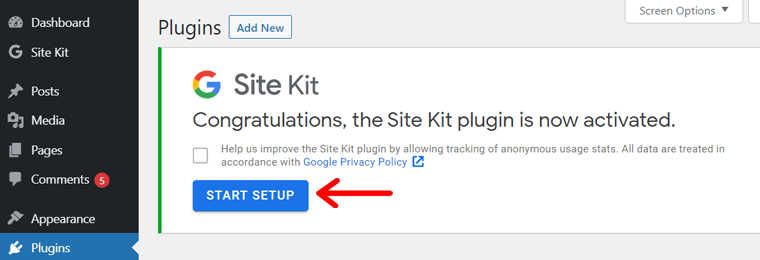
Depois disso, você será redirecionado para uma nova tela. Lá você pode ver 3 etapas de configuração; Verifique a propriedade do site, permita que o site acesse os dados da conta do Google, configure o Search Console. Depois disso, há uma opção ' Fazer login com o Google '.
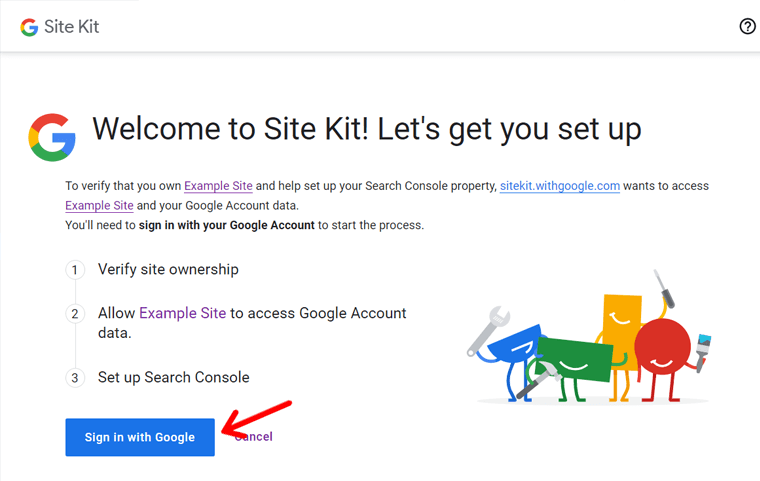
Clique nesse botão. Em seguida, você deve permitir todas as permissões.
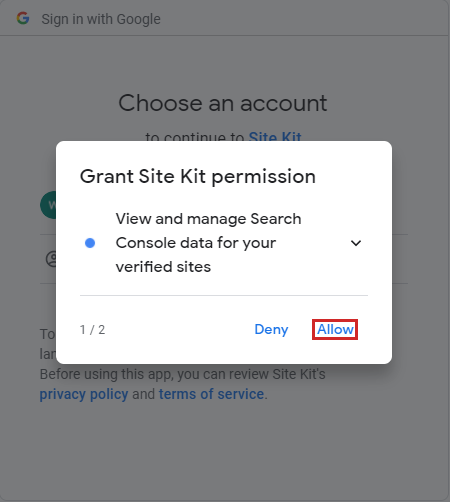
Depois disso, você será redirecionado para a página de configuração novamente.
Agora, você só precisa clicar no botão ' Proceed ' para verificar a propriedade do site. Se o seu e-mail for um usuário administrador no site WordPress, ele será verificado em segundos.
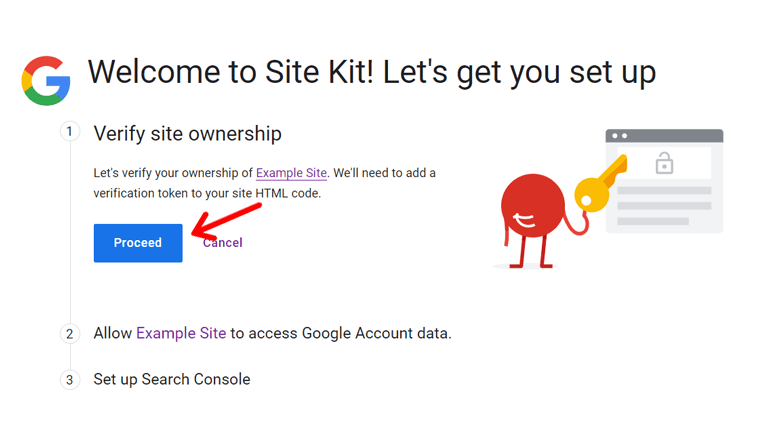
Em seguida, você também deve permitir que seu site acesse os dados da sua conta do Google. E, finalmente, clique em ' Adicionar site ' ao Search Console.
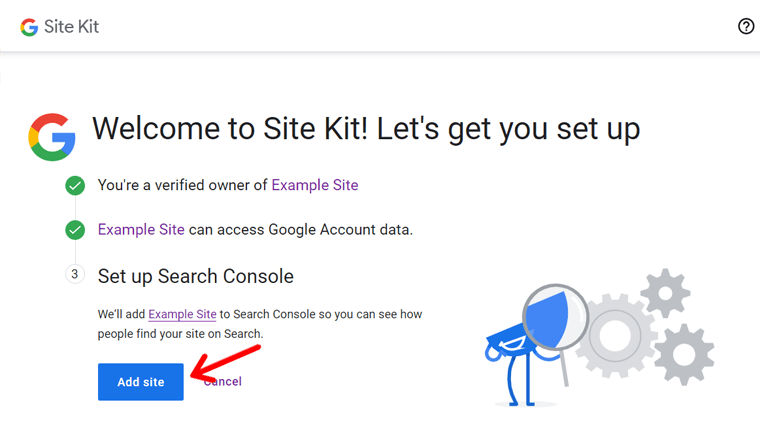
Isso é tudo! Na próxima tela, você verá a mensagem 'Parabéns, a configuração do Site Kit foi concluída'. Clique no botão ' Ir para o meu painel '.
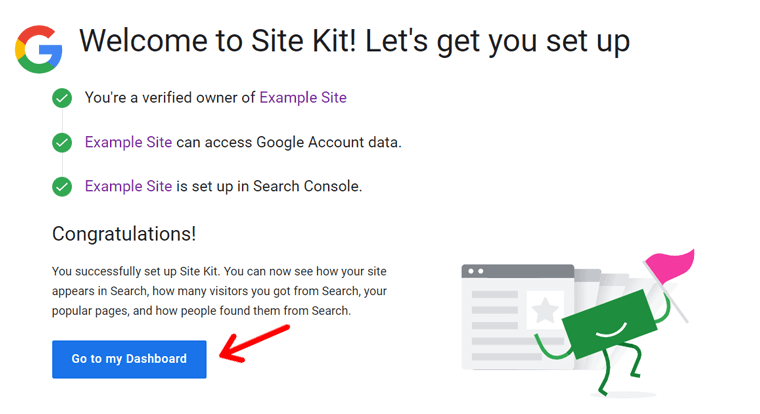
Agora, você estará de volta ao seu painel do WordPress.
Configurar o Google Analytics com WordPress
Vá para ' Site Kit> Configurações ' no menu do seu painel e clique na guia ' Conectar mais serviços '. Em seguida, clique no link ' Configurar o Analytics '.

Em seguida, você verá a página "Fazer login com o Google". Clique na sua conta do Google para continuar.
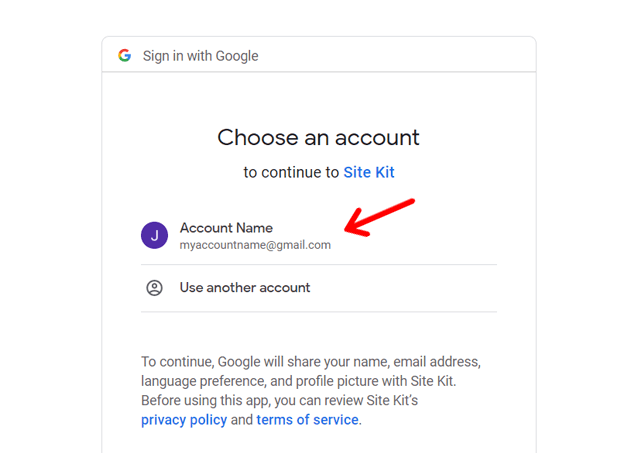
Em seguida, você deve permitir que o Site Kit veja e baixe os dados do Google Analytics. Clique no link ' Permitir '.
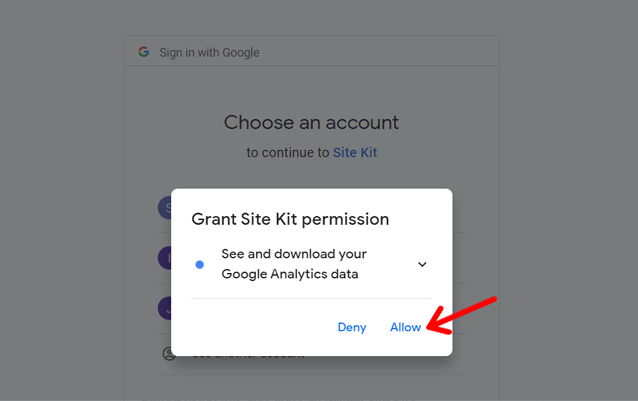
Na próxima tela, você precisará confirmar suas escolhas novamente. Isso é tudo! Em seguida, você será redirecionado para seu painel, onde verá 'Parabéns por concluir a configuração do Analytics!' mensagem.
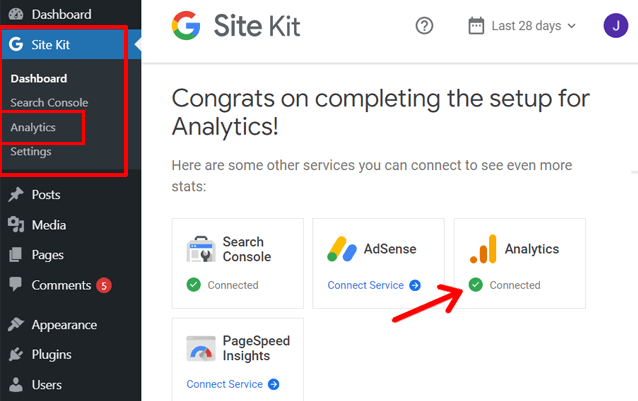
É isso! Você instalou o Google Analytics no WordPress sem realmente usá-lo. Bem simples, certo?
O plug-in do Site Kit adiciona automaticamente o código de rastreamento ao seu site depois que você concede permissões para acessar os dados da sua conta. Além disso, permite visualizar os relatórios do seu site diretamente no painel, conforme explicado na próxima seção.
Como alternativa, você pode usar o plug-in MonsterInsights, que é outro plug-in popular do Google Analytics para WordPress.
Visualizar painel e relatórios
Agora, você pode começar a visualizar seus relatórios do Google Analytics diretamente no painel do WordPress.
Vá para a página ' Site Kit > Analytics ' do seu painel para visualizar os relatórios. Mas pode levar algumas horas, provavelmente 24 horas para o Google coletar dados e preparar relatórios.
ii) Conectando o Google Analytics no Blogger
O Blogger é uma plataforma de blogs popular do Google. Como também é um produto do Google como Google Analytics, você pode encontrar a opção de integração do Analytics por padrão no Blogger.
Adicionar o Google Analytics ao Blogger fornece informações úteis sobre quem está visitando seu blog do Blogger, como eles o encontram e muito mais. Siga as etapas abaixo para que o Google Analytics funcione com o Blogger.
Faça login na sua conta do Blogger e visite seu painel. Vá para a opção Configurações no menu à esquerda. Na página Configurações, você verá a opção "ID da propriedade do Google Analytics".
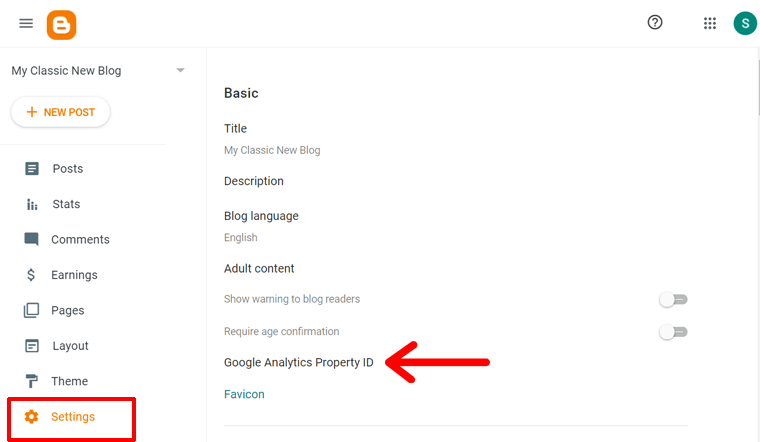
Clique nele, então você verá uma caixa pop-up onde você colará o ID de rastreamento. Então, você precisa do código de rastreamento agora.
Então, primeiro, acesse sua conta do Google Analytics (https://analytics.google.com/analytics/). Em seguida, clique na opção 'Admin' no canto inferior esquerdo. Na página Admin, navegue até a opção 'Código de rastreamento' abaixo da coluna 'Propriedade'.
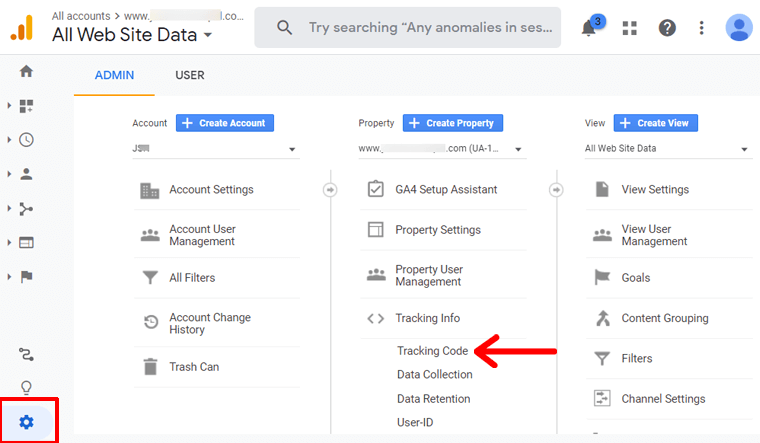
Na próxima tela, você encontrará as informações de rastreamento. Você pode encontrar o ID de rastreamento na parte superior da página. Além disso, você pode vê-lo no código de rastreamento também. Ficará assim: UA:XXXXXXXXX.
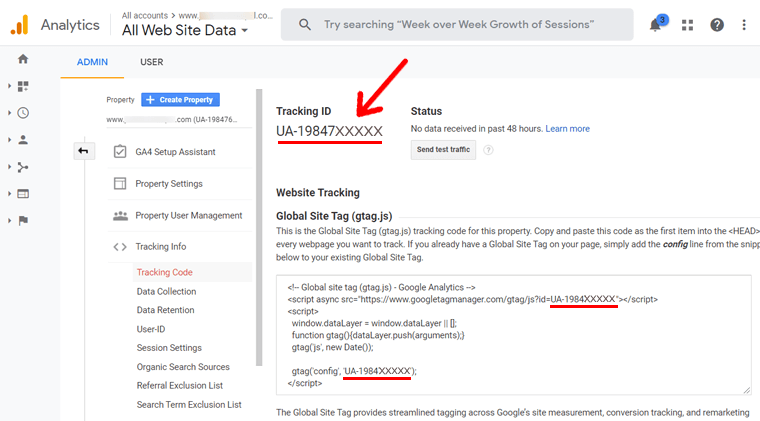
Agora copie este código de rastreamento. Em seguida, vá para a página de configurações do Blogger e cole na caixa pop-up do ID de acompanhamento do Google Analytics.
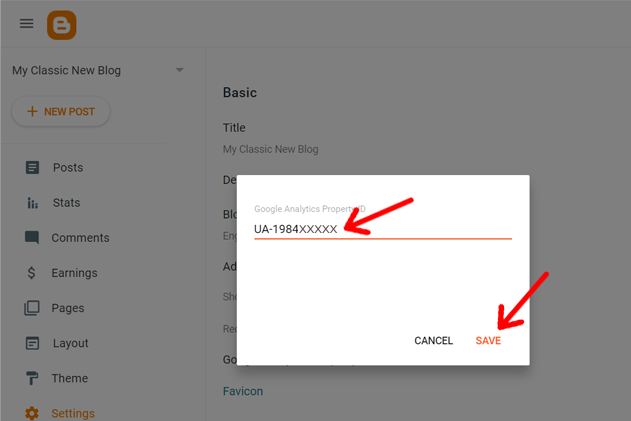
Depois disso, clique na opção ' Salvar' . Levará alguns dias para mostrar as informações do seu blog no Google Analytics.
iii) Adicionando o Google Analytics ao Wix
O Wix é outro construtor de sites popular. Você também pode usar o Google Analytics com o Wix, mas deve ser um usuário de plano premium para usar esse recurso.
Ao visitar o painel Wix, navegue até Configurações > Ferramentas de rastreamento. Você verá uma página onde você pode adicionar diferentes ferramentas como Google Analytics, Google Tag Manager, Facebook Pixel das opções de Novas ferramentas localizadas na parte superior da página. Escolha o Google Analytics por enquanto.
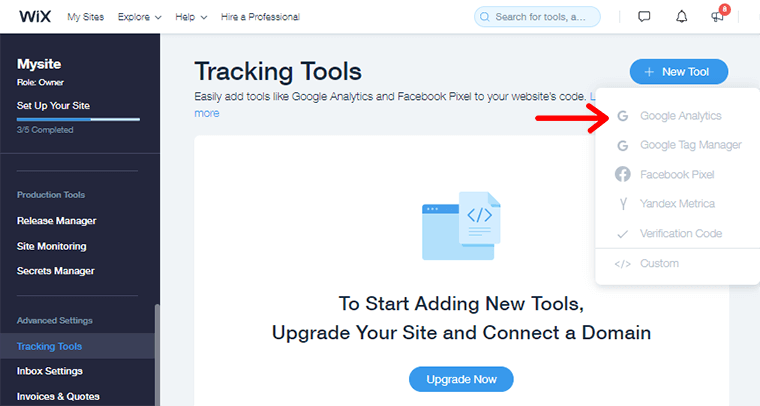
Depois de adicionar o GA na barra lateral esquerda, selecione as opções de edição . Você terá espaço para adicionar o ID de rastreamento obtido no Google Analytics e clicar em Aplicar .
Você adicionou com sucesso o Google Analytics ao seu site Wix. Depois de alguns dias, você pode ver o tráfego do seu site.
iv) Adicionando o código de rastreamento do Google Analytics à Shopify
Shopify é uma plataforma de comércio eletrônico amplamente utilizada. Adicionar o Google Analytics na Shopify ajudará você a descobrir como os clientes estão usando sua loja. Isso ajuda a expandir sua loja e saber sobre seu cliente o que eles esperam de sua loja.
Depois de copiar o ID de rastreamento do Google Analytics, acesse o painel da Shopify. Navegue até a Loja Online na parte inferior do Painel e escolha as opções de Preferências .
Agora você verá uma seção de conta do Google Analytics. Cole o ID de rastreamento dentro da caixa e clique em Salvar . Você configurou com sucesso o Google Analytics na loja da Shopify. Após 24 horas a alguns dias, você pode visualizar os dados coletados pelo Google Analytics.
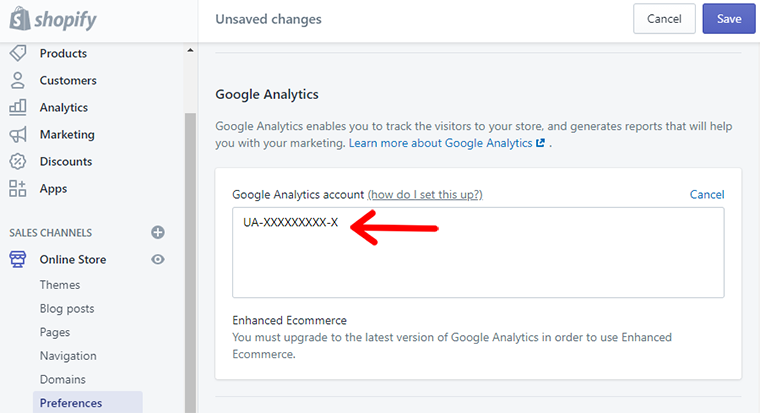
Este é apenas o primeiro passo para configurar o Google Analytics. Se você tiver uma grande loja de comércio eletrônico, deverá atualizar para os planos premium da Shopify.
v) Instalação do Google Analytics no site Squarespace
Você pode usar o Google Analytics para acompanhar o desempenho do site Squarespace . A configuração é fácil e pode ser feita em poucos minutos.
Faça login na conta do Squarespace e abra o Dashboard. Navegue até Configurações e escolha a opção Avançado na parte inferior do Painel. Nas opções avançadas, selecione Chaves de API externas.
Depois disso, você verá uma seção Campo da conta do Google Analytics . Cole o código de acompanhamento que você copiou do Google Analytics na caixa e pronto.
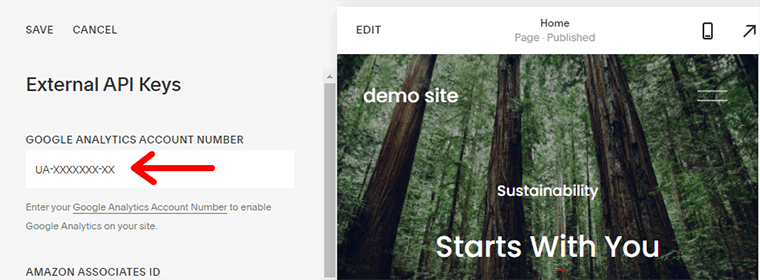
Após 1-2 dias, o GA exibirá os dados do seu site.
vi) Adicionar código de rastreamento ao site estático
Um site estático é construído usando código HTML e contém conteúdo estático. O conteúdo não muda com a ação do usuário e permanece estático. Alguns exemplos de um site estático são: Site de eventos históricos, Formulários, Resultados Esportivos, etc. A informação é que esses sites não são alterados com o passar do tempo.
Adicionar o rastreamento do Google Analytics em sites estáticos é fácil em comparação com um site dinâmico.
Primeiro, copie o código de acompanhamento do Google Analytics e cole-o em cada página que você deseja acompanhar no Google Analytics. Depois disso, encontre a página do seu site e adicione o código à seção de cabeçalho de cada página.
Agora você pode testar o código acessando o Painel do Google Analytics.
E. Como usar os relatórios do Google Analytics? (Explicado)
O Google Analytics exibe a interação dos visitantes do seu site na forma de relatórios. Esses relatórios fornecem uma visão geral do desempenho do seu site e como seu público o utiliza. Ele ajuda você a ter uma ideia das melhorias que tornam seu site melhor nos próximos dias.

Os relatórios estão localizados na seção Relatório do painel do Analytics. Você pode acessar seus relatórios do Google Analytics acessando esta página: https://analytics.google.com/analytics/.
Aqui discutiremos todos os relatórios disponíveis no Google Analytics.
- Relatórios em tempo real
- Relatórios de público-alvo
- Relatórios de aquisição
- Relatórios de comportamento
- Relatórios de conversão
- Relatórios personalizados
1. Relatórios em tempo real
Os relatórios em tempo real exibem as informações sobre os usuários e suas atividades em seu site em tempo real ou assim que ocorrem em seu site.
Os relatórios são atualizados continuamente a cada alteração. Ele geralmente analisa quantos usuários ativos estão no site agora, localização, principais páginas ativas, visualizações de página (por segundo/min) e muito mais.
Você pode encontrar os relatórios em tempo real na barra lateral esquerda do painel do GA em Relatórios . Além disso, o Relatório em Tempo Real se parece com isso.
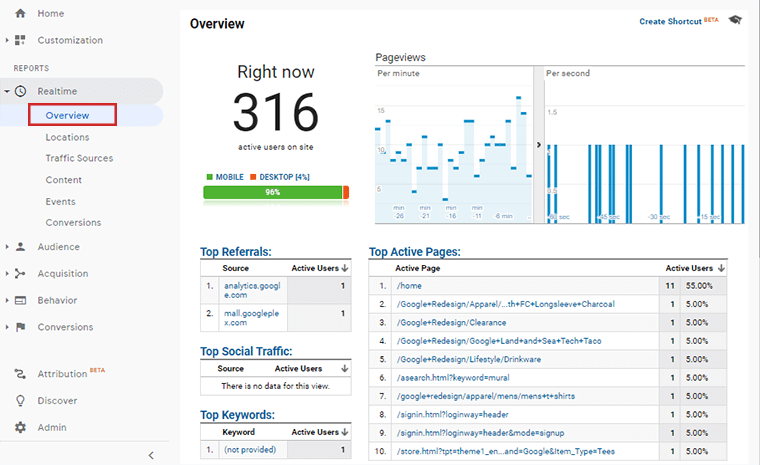
Geralmente, os Relatórios em tempo real consistem em subcategorias abaixo dele. Eles estão listados abaixo.
- Visão geral
- Localização
- Origem do tráfego
- Contente
- Eventos
- Conversão
Visão geral
A seção Visão geral exibe o número de usuários ativos no site, o dispositivo usado (móvel ou outro), a visualização da página por segundo/min, principais referências, principais palavras-chave, principais páginas ativas etc.
Localização
A seção de localização fornece dados em tempo real sobre os endereços geográficos atuais do visitante. Lá você pode ver o número de usuários ativos em seu site junto com as visualizações de página (seg/min).
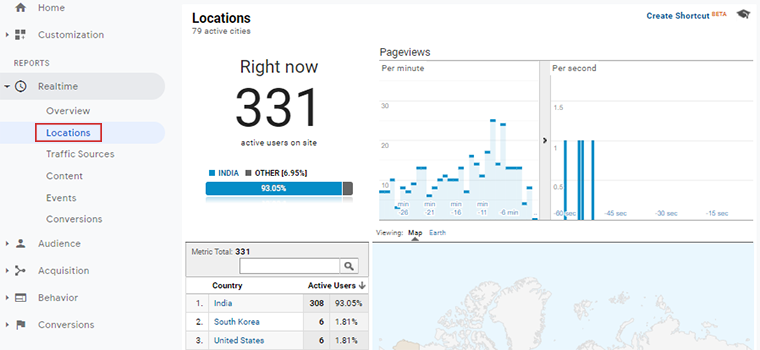
Abaixo há uma lista de países e o número de usuários ativos na forma de porcentagem. Além disso, o relatório também mostra a localização na forma de um mapa. Quando você clica no mapa, ele mostra o país específico com o número de usuários ativos.
Origem do tráfego
Esta seção mostra diferentes origens que enviam tráfego para seu site. Pode ser direto, referido, motor de busca e outros. Ao visualizar a página de origem do tráfego, você verá duas métricas: usuários ativos e visualizações de página.
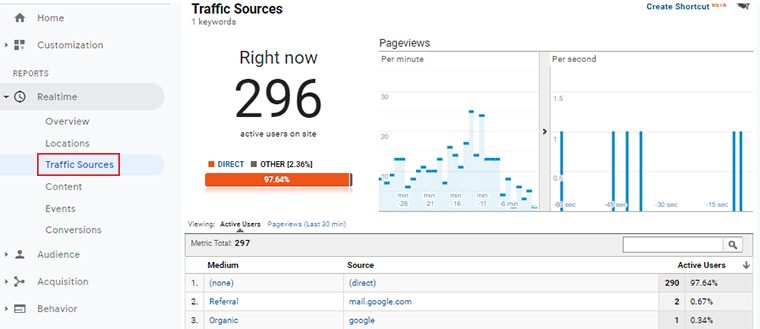
Os usuários ativos contam o número de usuários envolvidos com seu site nos últimos 5 minutos. Por outro lado, o Pageview exibe relatórios do número total de páginas visualizadas nos últimos 30min.
Essas métricas mostram relatórios em uma tabela com usuários médios , de origem e ativos .
Contente
A seção de conteúdo do GA mostra um relatório detalhado da interação do visitante em todas as páginas. Ele mostra o URL da página atual que os usuários estão visualizando junto com o título da página. Além disso, você pode visualizar a porcentagem de usuários ativos em cada uma de suas páginas.
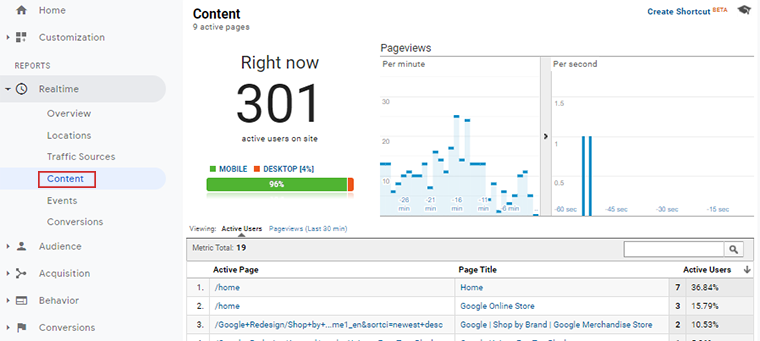
Eventos
Evento rastreia ações como clicar em links, botões que as pessoas fazem em seu site. Ele mostra os eventos ao vivo que acontecem no site.
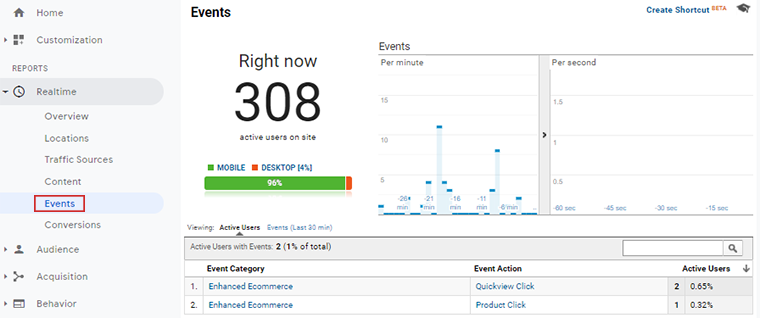
Digamos que um usuário entra em um site e clica no vídeo para reproduzir. Depois de algum tempo, eles pausam e depois param. Então, este play, pause e stop são os eventos do usuário em seu site.
Ao abrir a página do evento, há uma tabela com Event Category , Event Action e Active Users .
Conversão
A conversão rastreia a meta que você definiu no Google Analytics. A seção Conversão do relatório Tempo real mostra a meta com o número de usuários ativos. Se você quiser ver o relatório de metas dos últimos 30 minutos, clique em Gols de meta .
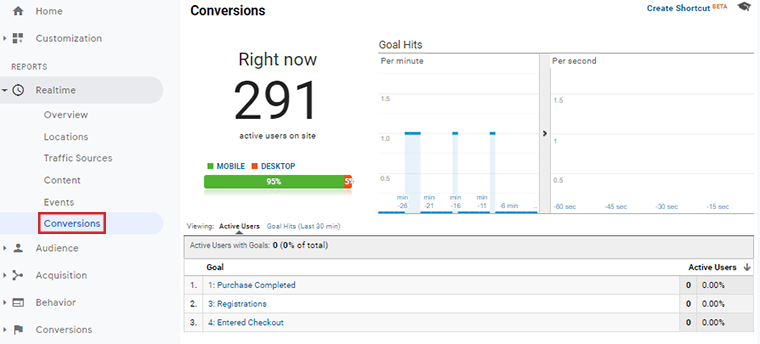
Portanto, isso é tudo sobre relatórios em tempo real. Agora vamos avançar para o Relatório de Audiência.
2. Relatórios de público
Os Relatórios de público permitem analisar e entender melhor as características dos usuários. Ele fornece informações sobre quantos usuários visitaram seu site, quem são, localizações e todos os outros pequenos detalhes, até mesmo seus dados demográficos.
Você pode encontrar os Relatórios de público na barra lateral esquerda do painel do GA em Relatórios . Encontra-se abaixo dos Relatórios em Tempo Real .
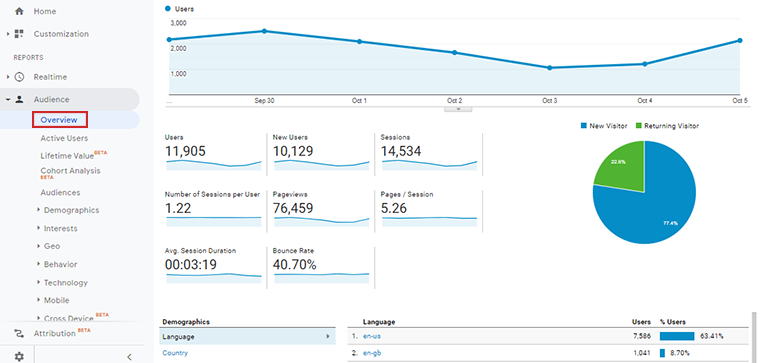
Geralmente, os Relatórios de Audiência incluem subcategorias. Eles estão listados abaixo.
- Visão geral
- Usuários ativos
- Valor vitalício
- Análise de coorte
- Demografia
- Interesses
- GEO
- Comportamento
- Tecnologia
- Móvel
- Dispositivo cruzado
- avaliação comparativa
- Fluxo de usuários
Visão geral
A seção Visão geral mostra um resumo do relatório de público. Você pode obter todos os relatórios dos usuários, novos usuários, sessões, demografia, idioma, dispositivo, etc.
Na parte superior da visão geral, você pode ver um gráfico que mostra o número de sessões, taxa de rejeição, usuário, duração média da sessão e muito mais.
Usuários ativos
Este relatório pode mostrar o número de usuários ativos em seu site. Ele exibe o relatório em forma de gráfico, e você pode visualizar o número de dias atuais do usuário, últimos 7,14 e 30 dias também.
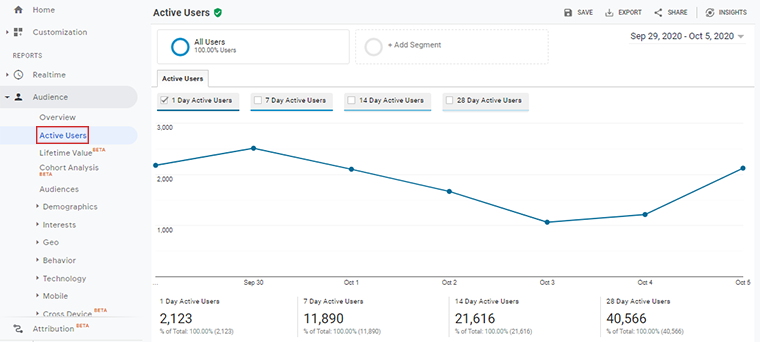
Se o conteúdo do seu site incentivar o usuário a visitar ou retornar ao seu site, você verá esse número aumentar com o tempo.
Valor vitalício
O Lifetime Value mostra a receita por usuário em 90 dias após a aquisição.
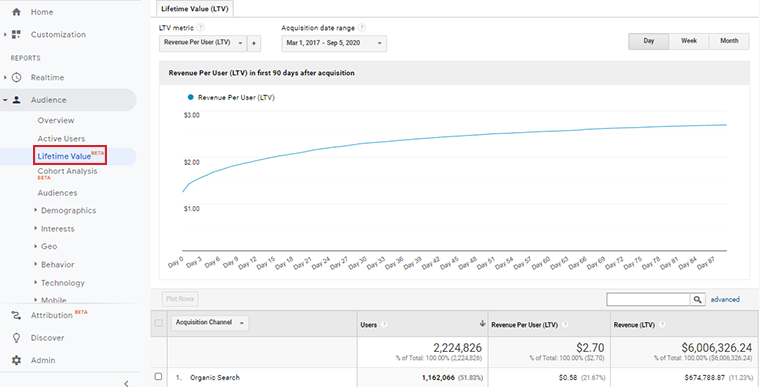
Demografia
O relatório de dados demográficos está relacionado à idade e ao sexo do usuário. Para obter mais detalhes, você pode acessar as categorias de idade e sexo no painel do GA.
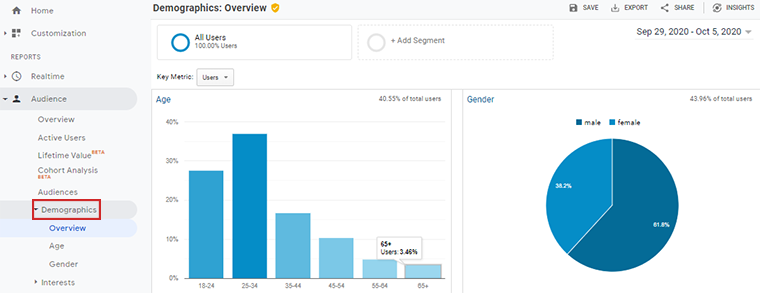
Interesses
O relatório de interesse dá uma ideia das preferências do visitante em seu conteúdo da web. Você pode obter uma visão geral de qual é o tópico em geral no qual seu público está interessado.
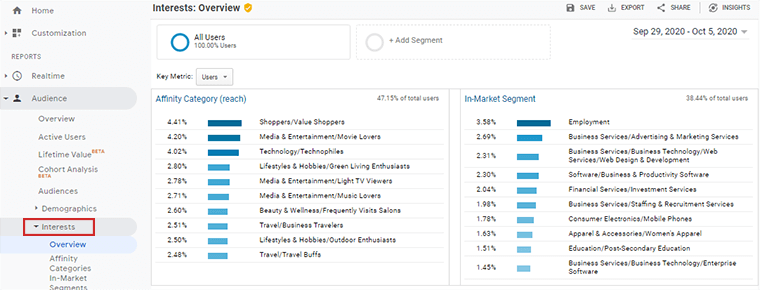
Isso ajuda você a gerar diferentes estratégias de marketing para conteúdo relacionado. Por exemplo, se seu público estiver interessado em Mídia e Entretenimento, agora você pode criar mais conteúdo nele.
Ele mostra os dados em porcentagem com diferentes categorias, como categoria de afinidade, segmento no mercado e outras categorias.
GEO
Este relatório dará uma visão geral do idioma e localização dos usuários. O GA coleta o relatório de idioma do navegador do usuário, pois o navegador usa o código para definir o idioma. Ele usa inglês como en-us, en-UK, en, etc.
Além disso, a análise pode rastrear o continente, subcontinente, país e cidade dos usuários a partir do endereço IP do navegador. Exibe os dados no mapa. Você pode usar a tabela para visualizar o relatório completo de idioma e local. Ele mostra usuários ativos, novos usuários, dados de usuários retornados e muito mais.
Comportamento
A seção de comportamento relata tudo o que você deseja saber sobre seu conteúdo. É composto por 5 categorias diferentes.
- Novo versus recorrente – exibe um relatório sobre a frequência com que novos usuários visitam seu site ou retornam novamente.
- Engajamento – Os relatórios de engajamento medem o tempo que um usuário gasta em seu site. Simplesmente, é a duração da visita dos usuários em seu site.
- Tecnologia – O relatório de tecnologia fornece uma visão geral de quais navegadores e usuários de rede estão usando para seu site.
- Qualidade da sessão – O Analytics mede a qualidade da sessão dando uma pontuação de 0 a 100. Essa pontuação é baseada no desempenho de um usuário em seu site. Se a pontuação for de 50 a 100, significa que o usuário interagiu bem com seu site. Particularmente, uma pontuação baixa determina que o usuário não está gastando tempo suficiente em seu site.
Móvel
Visão geral do relatório de dispositivos móveis que os diferentes usuários de dispositivos usam para seu site. Pode ser um telefone, tablet, desktop.
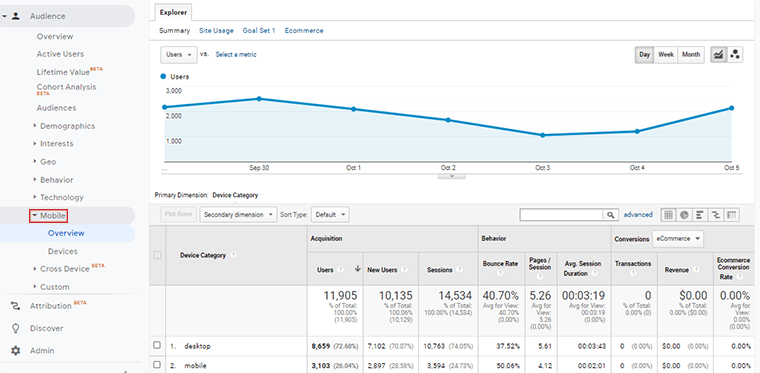
O relatório ' Dispositivos ' permite que você veja detalhes adicionais sobre os dispositivos, como nome do dispositivo móvel, marca do celular, provedor de serviços, sistema operacional etc.
Fluxo de usuários
Esse relatório fornece um fluxo gráfico de como os usuários estão interagindo com seu site. Ele mostra todos os caminhos que os usuários percorrem da página inicial até a página existente.
Aqui está como parece.
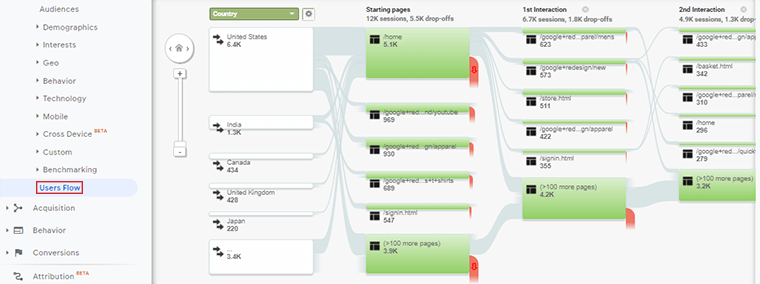
3. Relatórios de Aquisição
O relatório de aquisição fornece uma visão geral de todos os canais ou origens que estão enviando alto tráfego para seu site. Além disso, compara o desempenho desses canais e como eles são úteis em termos de engajamento e conversão.
Você pode encontrar os Relatórios de Aquisição na barra lateral esquerda do painel do GA em Relatórios . Encontra-se abaixo dos Relatórios de Audiência .
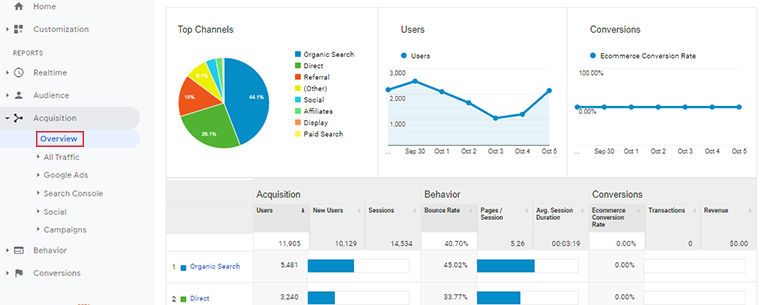
Geralmente, os Relatórios de Aquisição consistem em subcategorias sob eles. Eles estão listados abaixo.
- Visão geral
- Todo o tráfego
- Anúncios do Google
- Console de pesquisa
- Social
- Campanhas
Visão geral
A seção de visão geral mostra todos os relatórios resumidos dos Relatórios de Aquisição.
Você pode ver um gráfico de pizza na parte superior da página de visão geral que fornece a proporção de diferentes origens de envio de tráfego. Assim, um número elevado de rácios indica uma grande quantidade de tráfego proveniente da origem.
Ao rolar para baixo, há uma tabela exibindo um relatório sobre o desempenho de todas as fontes.
Todo o tráfego
A seção Todo o tráfego dá uma ideia clara sobre as diferentes fontes ou envia alto tráfego para seu site.
Para visualizar isso, você pode navegar para suas subcategorias. Depois disso, você verá todos os canais, fontes, mídias e referências dos quais os usuários vieram. Além disso, inclui taxa de rejeição, taxa de tráfego de novos usuários e muito mais.
Anúncios do Google
O Google Ads exibe o tráfego proveniente de seus anúncios, campanhas, palavras-chave ou pesquisas de URL. Mas você verá esses dados somente se tiver criado campanhas de SEM no Google Ads e conectado sua conta do Google Ads ao Analytics. Se você não usou o Google Ads, nada aparecerá aqui.
Console de pesquisa
O Search Console exibe um relatório sobre o desempenho do seu site. A partir daqui, você vê de quais países ou dispositivos o tráfego está vindo com mais frequência.
- A página de destino fornece uma visão geral da página de destino mais popular no site que tem mais tráfego.
- A seção Países exibe um relatório sobre o tráfego proveniente de diferentes países. Além disso, você pode ver o nome dos países que estão enviando alto tráfego para seu site.
- A seção de dispositivos fornece dados sobre o tipo de dispositivo que as pessoas estão usando para seu site. Ele analisa relatórios sobre o tipo de dispositivo que está enviando alto tráfego.
- A seção de consultas informa sobre diferentes palavras-chave e frases que os visitantes usam para encontrar o seu lado. Além disso, mostra a impressão, os cliques e a taxa de cliques de cada palavra-chave.
Social
A seção social fornece informações sobre o tráfego que chega ao seu site de diferentes canais sociais. Eles podem ser uma rede social, plugin social e outros.
- Referências de rede – Mostra os diferentes sites sociais que enviam tráfego para o seu site. Eles podem ser Facebook, Twitter, YouTube, Pinterest, LinkedIn e muito mais.
- Landing Pages – As landing pages são páginas de onde os usuários vêm das redes sociais.
- User Flow- Exibe um relatório sobre um caminho depois de chegar ao seu site das redes sociais.
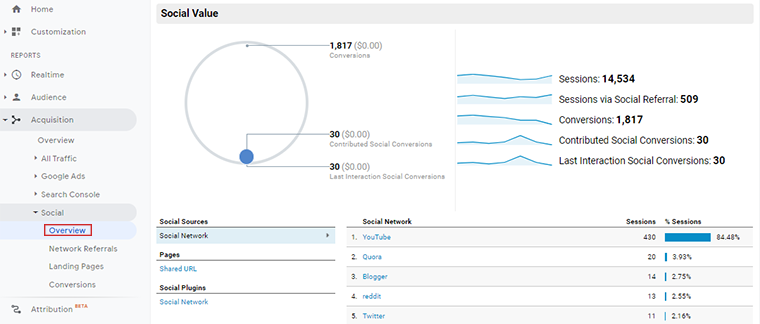
Campanhas
Esta seção fornece relatórios de visitantes provenientes da campanha que você configurou. Ele também calcula quais campanhas forneceram tráfego de alta qualidade para seu site.
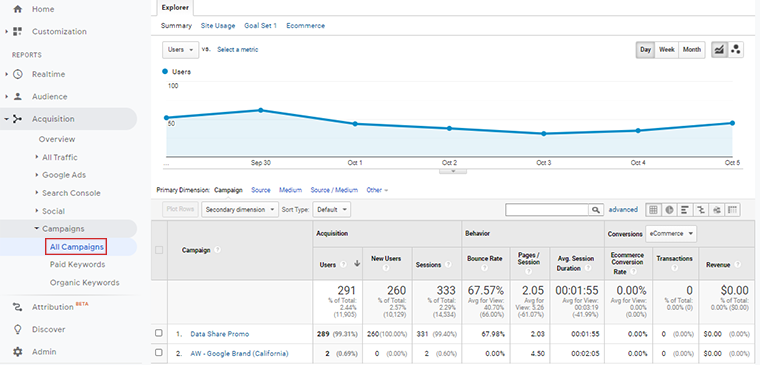
4. Relatórios de comportamento
Os Relatórios de comportamento fornecem uma compreensão de como um usuário está se comportando com seu conteúdo no site. Além disso, você pode descobrir qual página as pessoas visitam e quais ações elas realizam ao visitar o site.
Você pode encontrar os Relatórios de comportamento na barra lateral esquerda do painel do GA em Relatórios . Eles estão abaixo dos Relatórios de Aquisição .
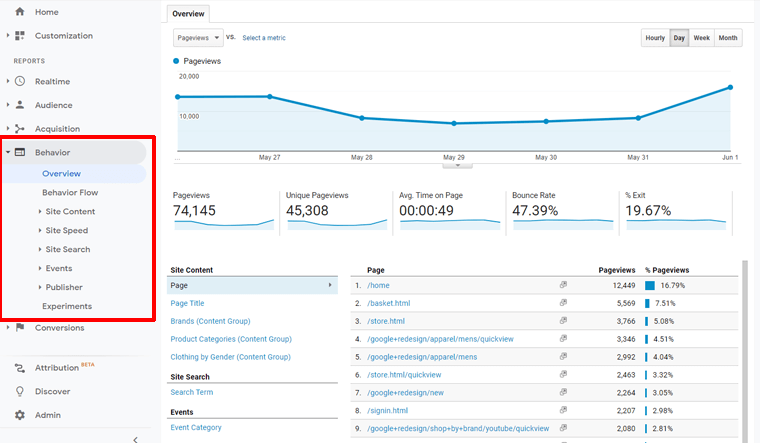
Generally, Behavior Reports consists of Subcategories under it which are listed below.
- Visão geral
- Behavior Flow
- Site Content
- Site Speed
- Eventos
- Editor
- Experiments
Visão geral
The overview section reports on page views, unique page views, average time on page. It shows how people behave with your site content, the actions they are taking on your site, and so on.
There is a graphical representation of page view, unique page view, exit percentage, and others on the overview page. When you scroll the report, there is a table displaying pages from your site with the page's number of viewers
Behavior Flow
This report shows how users flow through different content of your site. It shows the path taken by the user when moving from one event to another.
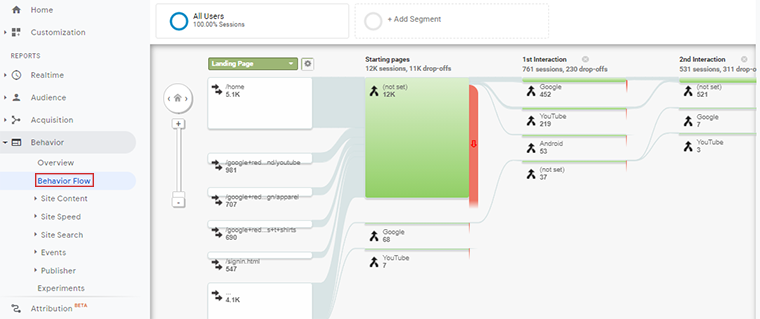
Quando você visualiza a página Comportamento, ela exibe a visualização do usuário da primeira página até a última página. Ele também fornece um guia sobre quanto tempo seus visitantes permaneceram em seu site.
Conteúdo do site
O Conteúdo do Site está relacionado a como os usuários interagem com cada página do seu site. Isso fornece informações claras sobre quais páginas os usuários estão mais engajados. Da mesma forma, está dividido em 4 subcategorias para fornecer orientações detalhadas sobre o relatório de Conteúdo do Site.
- Todas as páginas – fornece relatórios das páginas do seu site, links e como os usuários se comportam com eles. Os dados são exibidos em uma tabela com o número total de visualizações de página, taxa de rejeição, taxa de saída, etc. Nesse caso, se a taxa de rejeição, taxa de saída for alta, você deve trabalhar nessas páginas.
- Detalhamento de conteúdo – Facilita a leitura de todos os relatórios de página agrupando todas as páginas do seu site pela pasta em que estão. Se você clicar em uma das pastas, todas as páginas dentro dela serão exibidas.
- Landing Pages – As landing pages referem-se às páginas de onde os visitantes entraram no seu site. A página inicial pode ter o maior número de aterrissagens, mas isso depende do seu site. Quando você analisa o relatório da página de destino, ele mostra o tempo da sessão, a taxa de rejeição, a receita e muito mais.
- Páginas de saída – As páginas de saída mostram as páginas de onde os visitantes estão saindo do seu site. A partir deste relatório, você pode trabalhar nas páginas com alta taxa de saída. Além disso, concentre-se em como manter seus visitantes engajados por um longo período de tempo em sua página.
Velocidade do site
O relatório de velocidade do site verifica e fornece informações sobre a velocidade de cada página do seu site. Além disso, garante que os visitantes possam carregar e interagir com seu site em um determinado período de tempo.
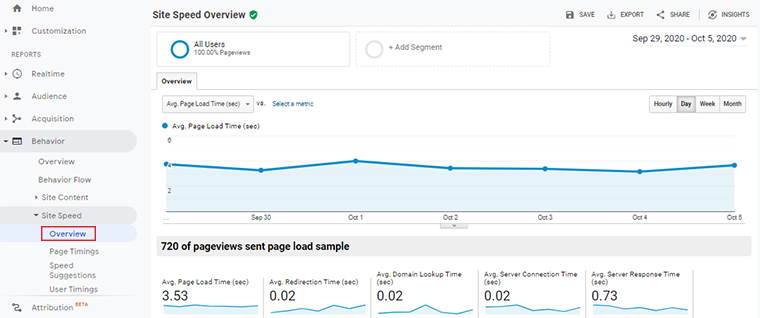
Esta é uma métrica muito importante, pois a velocidade do site é essencial para a melhoria do site. É provável que mais visitantes visitem seu site apenas quando ele tiver uma boa velocidade.
Pesquisa de sites
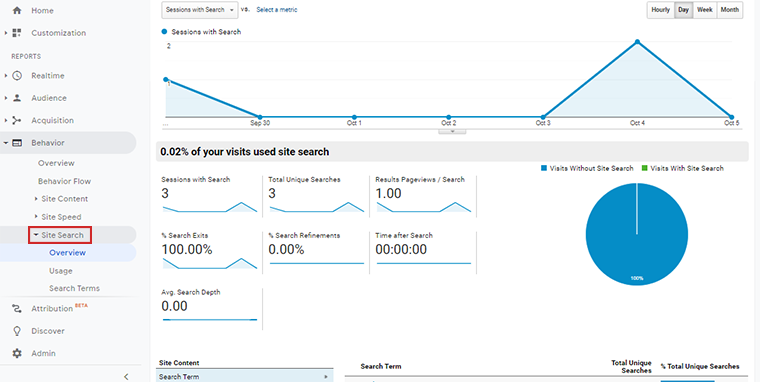
A pesquisa do site exibe os relatórios sobre os visitantes que usam a caixa de pesquisa para encontrar informações, produtos ou outras coisas em seu site. Ao analisar o relatório, você pode saber quantos usuários pesquisam em seu site e o termo de pesquisa usado por eles.
Eventos
Os relatórios de eventos dão uma ideia geral sobre a interação do usuário no site. Esse é o melhor método para saber qual ação os usuários estão realizando em seu site. Os eventos podem ser arquivos baixados, reproduzir vídeo, clicar em um link interno ou externo, salvar imagens, etc.
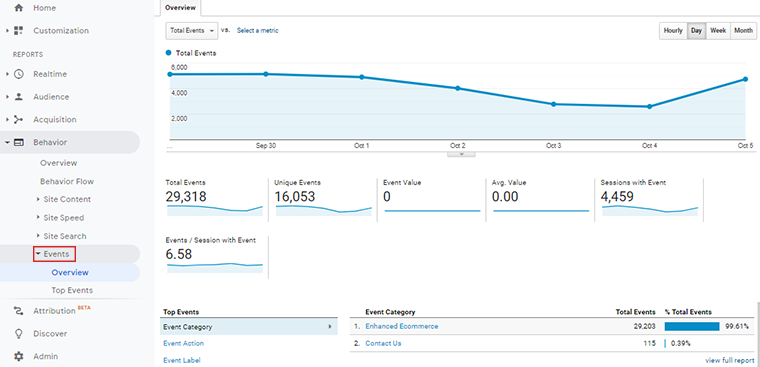
Editor
Este relatório é útil se você estiver conectando sua conta do AdSense à sua conta do Google Analytics. A partir disso, você pode obter acesso a diferentes métricas, como taxas de cliques, receita e impressões gerais.
A página do editor exibe as principais páginas que geraram mais receita do AdSense. Da mesma forma, as referências do editor exibem os principais URLs de referência que estão convertendo visitantes em clientes por meio de anúncios do Google AdSense em seu site.
Experimentos
Os experimentos permitem realizar pequenos testes A/B para comparar as variações de página e se elas estão atendendo às metas especificadas.
5. Relatórios de conversão
Os relatórios de conversão fornecem uma compreensão clara do desempenho do seu site para atingir metas predefinidas.
Vejamos suas subcategorias que estão listadas abaixo:
- Metas
- Comércio eletrônico
- Funis multicanais
Metas
As metas são um mecanismo que rastreia a ação específica do visitante depois de concluí-la em seu site. Cada site tem seus próprios objetivos, como comprar, adicionar ao carrinho, fazer login, etc. Os objetivos medem todas essas atividades quando os visitantes entram no site e quão bem o objetivo do site é alcançado.
Para acessar o relatório de metas, navegue até Visão geral > Metas > Conversão no painel do GA.
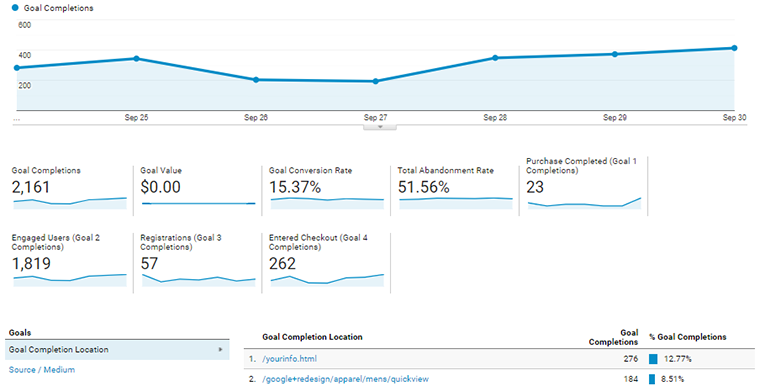
Visão geral – Esta seção mostra uma representação gráfica da conclusão da meta em seu site. Abaixo, você pode ver o número total de conclusão da meta, juntamente com a taxa de conversão, compras concluídas, usuários engajados e outros.
Comércio eletrônico
Os relatórios de comércio eletrônico são usados principalmente por sites de negócios com foco na venda de produtos online. Ele fornece uma visão geral da jornada do cliente desde o início até a compra dos produtos.
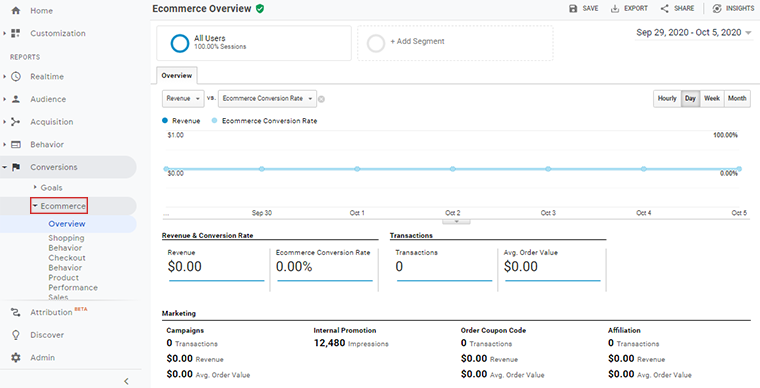
Portanto, quando você olha para a página do relatório, há uma representação gráfica da receita e da taxa de conversão de comércio eletrônico. Você também conhecerá mais sobre o valor médio do pedido, compra única, quantidade de compra, etc.
Funis multicanais
Os funis multicanal fornecem uma visão geral de todos os canais de marketing responsáveis por direcionar os visitantes ao ponto de meta.
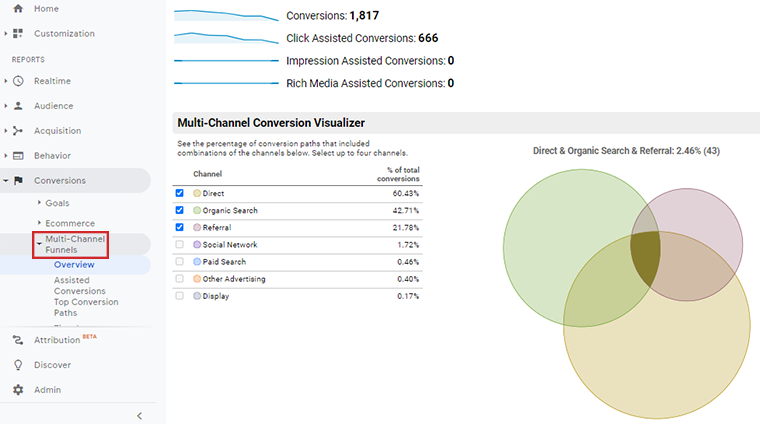
Ao analisar o relatório de visão geral, há uma visualização gráfica do número total de conversões e a lista de canais com a porcentagem de conversão total em cada canal.
6. Relatórios personalizados
Cada negócio tem sua própria meta e indicadores de desempenho. Os relatórios padrão que você recebe no GA às vezes podem não se adequar à sua meta de negócios. É aí que você precisa de um relatório personalizado.
O relatório personalizado mostra apenas as informações que você deseja ver. Você pode escolher diferentes categorias de relatórios, dimensões, métricas e muito mais.
Para criar relatórios personalizados, navegue até Personalização > Relatório Personalizado e crie um. Parece algo assim.
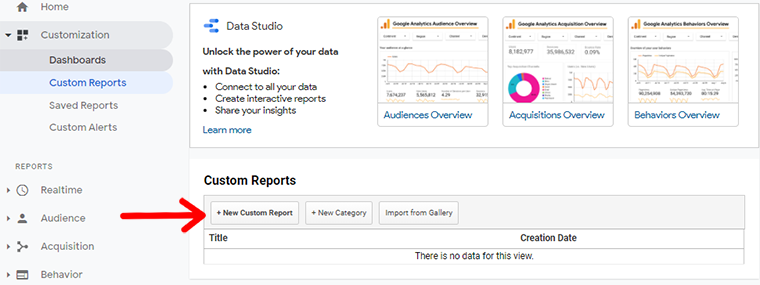
F. Dimensão e métricas no GA
O Google Analytics mostra todos os seus dados na forma de relatórios. Esses relatórios contêm dois tipos de dados: Dimensões e Métricas.
O que são dimensões no Google Analytics?
Dimensões são atributos de seus dados. São características qualitativas associadas aos visitantes do seu site.
Além disso, as características incluem a idade, a localização, o idioma do cliente, o dispositivo que ele está usando e muito mais.
Por exemplo, se um homem de 30 anos dos Estados Unidos acessar seu site a partir de um anúncio do Facebook via desktop, a dimensão será a seguinte.
- Género masculino
- Idade - 30-35
- Localização – Estados Unidos
- Fonte – Facebook
- Dispositivo – Área de trabalho
- Navegador – Chrome/Firefox/Internet Explorer etc.
As dimensões são de dois tipos:
- Dimensões primárias
- Dimensões secundárias
Dimensões primárias
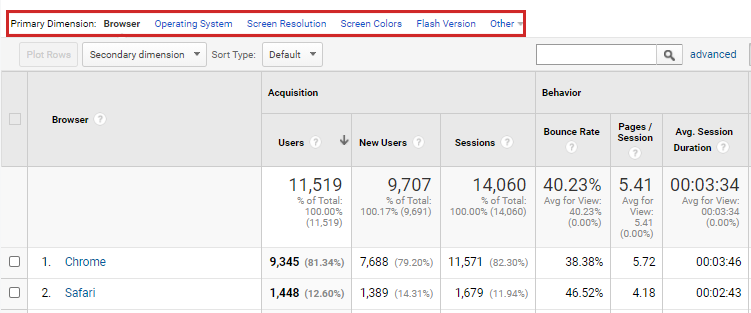
Olhe para a imagem acima. Aqui estamos rastreando os visitantes Navegador e SO (Sistema Operacional usado por eles quando visitam o site.
Na primeira coluna acima da tabela de dados, você pode ver 'Dimensão primária'. Como estamos no relatório Navegador e SO, as dimensões primárias são Navegador, Sistema Operacional, Resolução da Tela, Cores da Tela, Versões do Flash, Outros. Aqui estamos rastreando a dimensão principal 'Navegador'. Assim, o navegador é listado na primeira coluna e o nome do país classificado abaixo dele é diferente um do outro.
Se você quiser alterar a dimensão primária, clique na lista de opções da lista de dimensões primárias acima da tabela de dados e aplique-a.
Lembre-se de que a dimensão principal já está definida como padrão pelo Google Analytics, mas você pode escolher outras opções para visualizar dados de perspectiva mais exclusivos.
Dimensões secundárias
Abaixo da Dimensão Primária encontra-se a Dimensão Secundária. Eles definem os dados da dimensão primária em uma visualização mais detalhada na mesma tabela da dimensão primária.
No exemplo acima, a dimensão primária é o Navegador e não há dimensão secundária. Agora, aqui selecionamos a dimensão secundária e escolhemos a categoria do dispositivo.
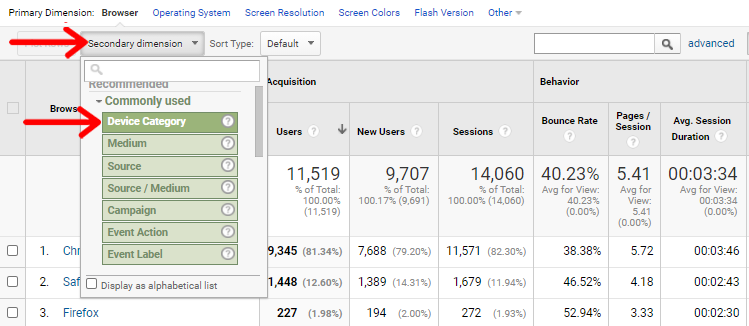
A categoria do dispositivo mostra um relatório sobre o dispositivo do usuário que ele está usando, como celular, tablet ou computador.
Parece algo assim
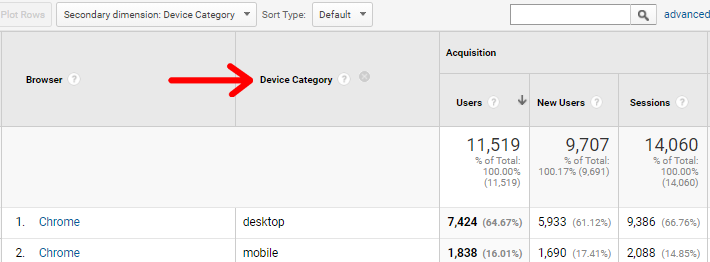
O que são métricas no Google Analytics?
As métricas são a representação numérica dos dados. Eles expressam a atividade do usuário em seu site na forma de números, somas, médias e proporções.
Por exemplo – o Dimension permite que você saiba a localização do usuário, mas as métricas fornecerão informações sobre quantos usuários visitaram seu site a partir desse local.
Outros exemplos de métricas incluem:
- Visualizações de página
- Sessões
- Conclusão da meta
- Taxa de rejeição
Como encontrar métricas no relatório do Analytics
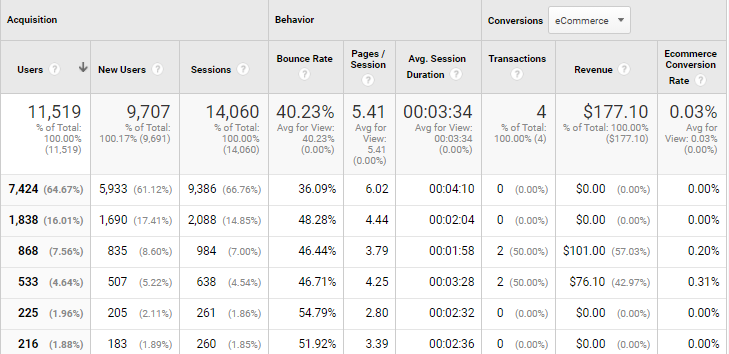
Na imagem acima Usuários, Novos Usuários, Sessões, Taxa de Rejeição, etc são as métricas.
As métricas são listadas na primeira coluna da tabela de dados. Por padrão, o Google Analytics agrupou as métricas mais comuns em métricas de aquisição , comportamento e conversão .
O número de usuários e a duração da sessão são as métricas dos usuários que usam o Chrome do computador para visitar seu site na imagem acima.
Conclusão
E isso é um embrulho!
Adicionar o Google Analytics ao seu site é uma tarefa importante, pois ajuda a crescer muito seu site.
Para resumir, o Google Analytics é uma ferramenta poderosa que pode ser usada para melhorar o desempenho do site. Aqui cobrimos muito conteúdo, desde a configuração de uma conta do Google Analytics até a análise dos relatórios.
Espero que você tenha gostado deste guia para iniciantes do Google Analytics. Nosso objetivo é ajudá-lo a configurar o Google Analytics corretamente para seus sites.
Além do Google Analytics, você pode implementar outros tipos diferentes de marketing digital e estratégias de SEO para melhorar o desempenho do seu site.
Tem alguma pergunta? Sinta-se à vontade para perguntar qualquer coisa na caixa de comentários abaixo. Além disso, siga-nos no Facebook, Twitter, para novos conteúdos, dicas e truques e exemplos incríveis.
.
